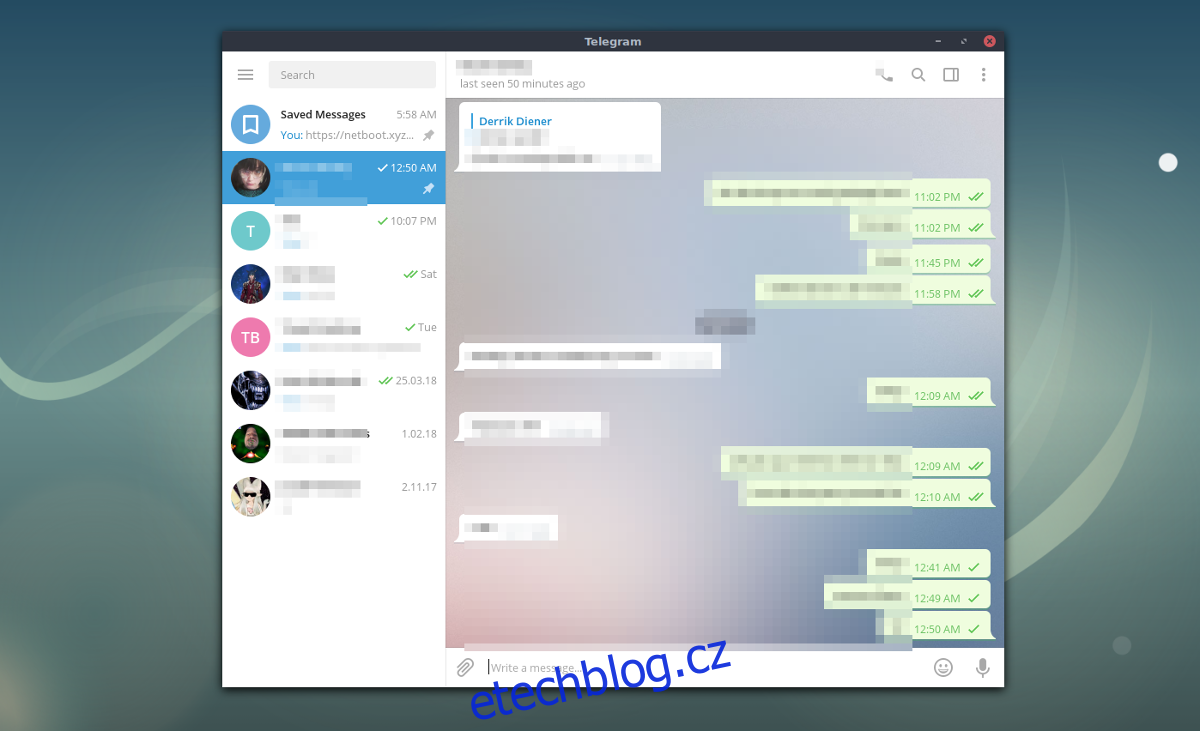Jste nadšení z nejnovějších funkcí Telegram Desktop, ale váš klient Linux je zastaralý? Potřebujete vědět, jak aktualizovat Telegram na nejnovější a nejlepší na vašem počítači se systémem Linux, ale nemůžete na to přijít? Můžeme pomoct! Postupujte podle pokynů, jak aktualizovat telegram v systému Linux!
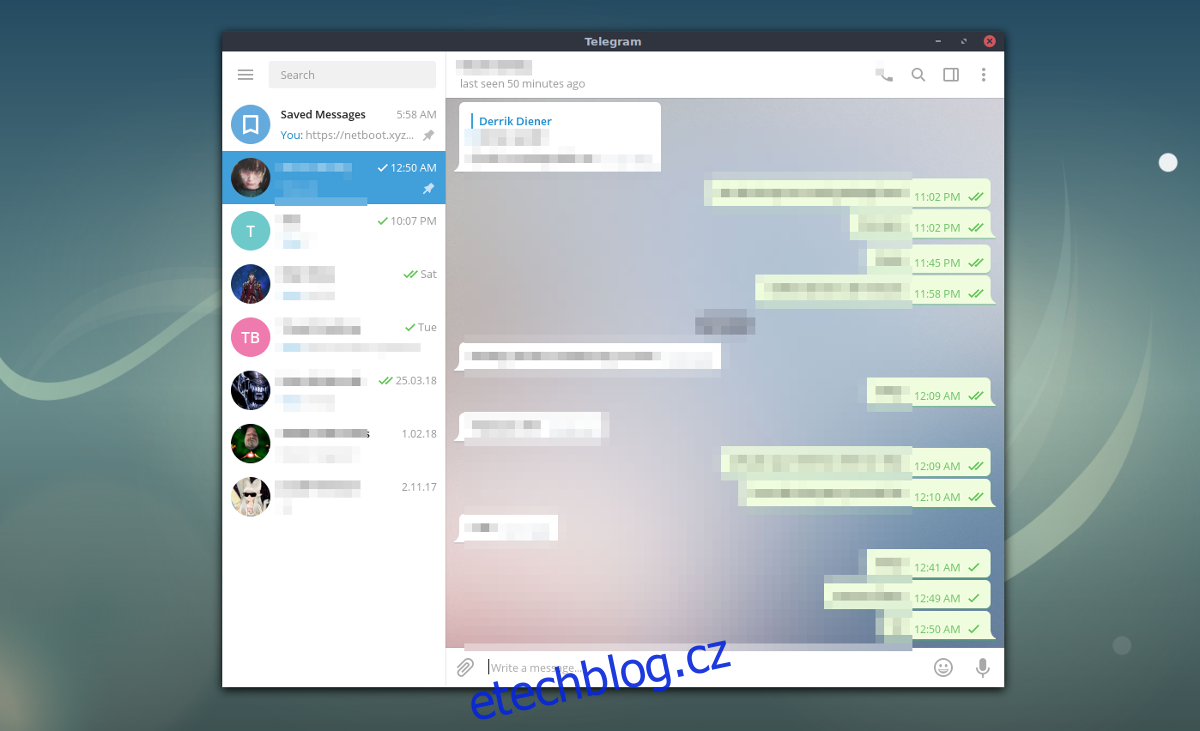
Table of Contents
Pokyny pro aktualizaci Ubuntu
Chcete-li aktualizovat desktopovou aplikaci Telegram na Ubuntu, budete muset použít příkaz apt update. Otevřete okno terminálu stisknutím Ctrl + Alt + T na ploše nebo vyhledejte „Terminál“ v nabídce aplikace a otevřete jej tímto způsobem.
Jakmile se otevře okno terminálu, pomocí příkazu apt update obnovte zdroje softwaru Ubuntu (a zkontrolujte aktualizace). Tento příkaz by měl běžet rychle a sdělí vám, kdy jsou dostupné aktualizace.
sudo apt update
Po dokončení příkazu apt update spusťte příkaz apt upgrade. Nainstaluje všechny vaše aktualizace, včetně aktualizací plochy Telegramu. Upozorňujeme, že před aktualizací byste měli telegram zavřít.
sudo apt upgrade
Po instalaci aktualizací znovu spusťte Telegram a váš počítač Ubuntu bude mít nejnovější funkce. Pokud se Telegram nemohl aktualizovat, zvažte jeho přeinstalaci pomocí příkazu níže.
sudo apt install telegram-desktop --reinstall
Pokyny pro aktualizaci Debianu
Debian Linux má ve svých softwarových zdrojích k dispozici Telegram Desktop, ale špatnou zprávou je, že je žalostně zastaralý. Pokud chcete novější verzi, odinstalujte Debian Linux verzi Telegramu. Potom místo toho postupujte podle pokynů Flatpak.
Pokyny pro aktualizaci Arch Linuxu
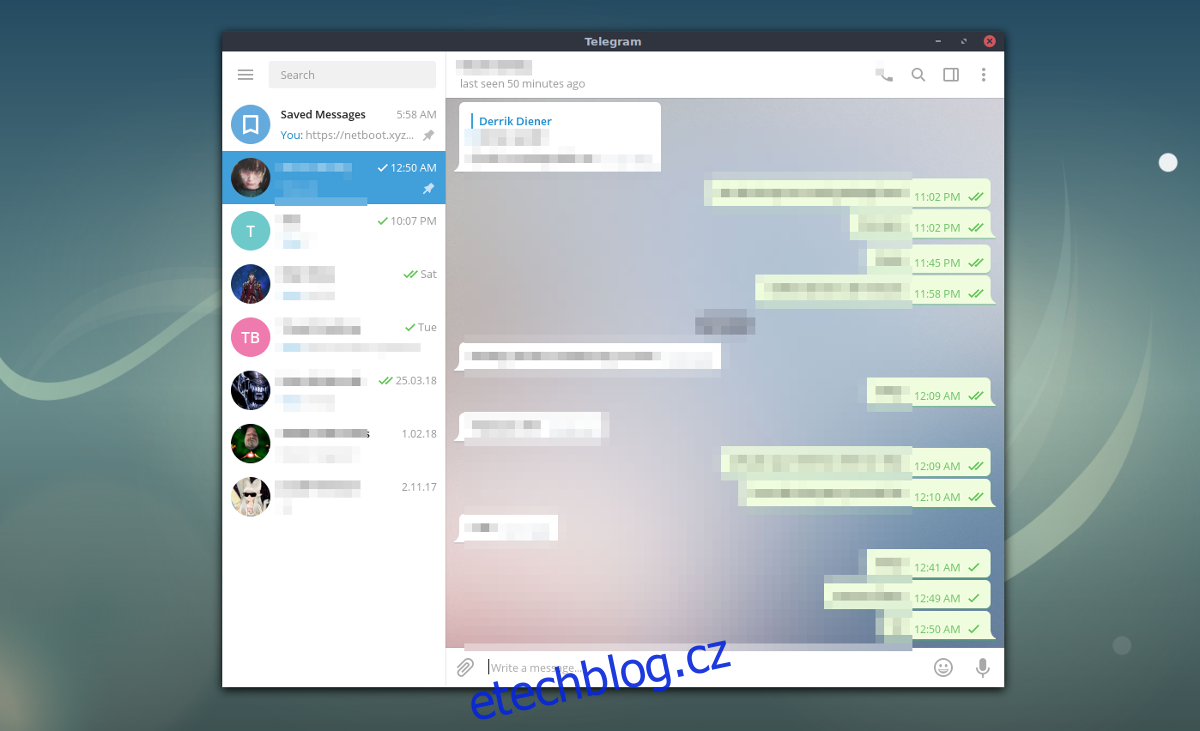
Pokud používáte Arch Linux, pravděpodobně již máte nainstalovanou nejnovější instalaci Telegramu. Pokud jste však v Archu noví a nevíte, jak aktualizovat, zde je to, co dělat.
Nejprve otevřete okno terminálu na ploše Arch Linux stisknutím Ctrl + Alt + T na klávesnici nebo vyhledáním „Terminal“ v nabídce aplikace. Jakmile je otevřen, použijte příkaz pacman -Syyu.
Příkaz pacman -Syyu zkontroluje aktualizace, obnoví zdroje balíčků a upgraduje váš systém najednou. Arch Linux se často aktualizuje, takže vy Duben získejte spoustu balíčků spolu s aktualizacemi Telegramu.
sudo pacman -Syyuu
Pokud nevidíte aktualizace telegramu, vy Duben je třeba aplikaci znovu nainstalovat. Chcete-li to provést na Arch Linuxu, proveďte následující příkaz.
sudo pacman -S telegram-desktop
Pokyny pro aktualizaci Fedory
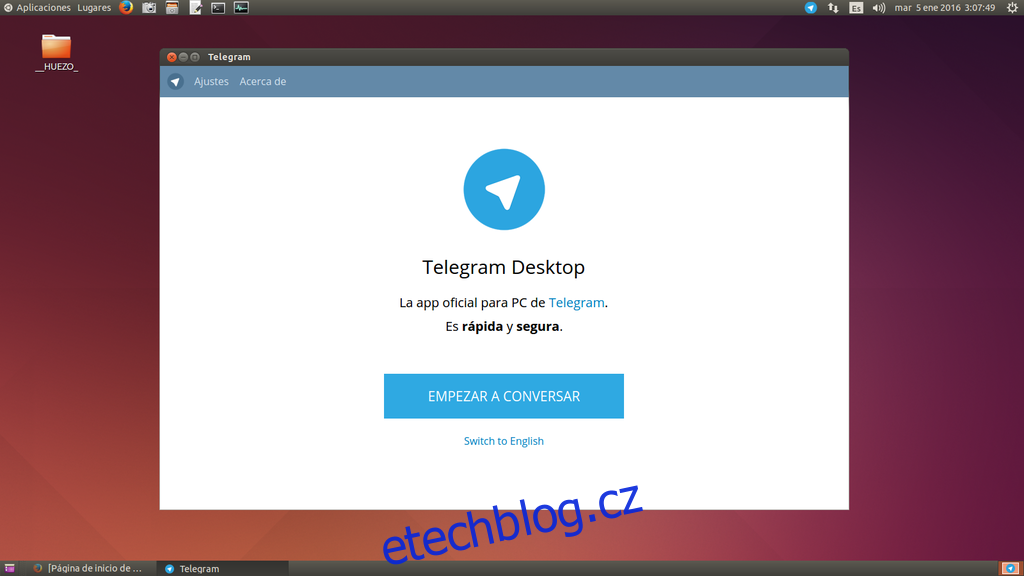
Fedora Linux vždy dostává aktualizace okamžitě, takže Telegram by měl být vždy aktuální. Pokud však požadujete nové funkce Telegram Desktop a Fedoru jste dlouho neaktualizovali, budete muset provést aktualizaci.
Chcete-li aktualizovat Fedoru, začněte spuštěním okna terminálu na ploše Linuxu. Můžete to udělat stisknutím Ctrl + Alt + T na klávesnici nebo vyhledáním „Terminál“ v nabídce aplikace.
Jakmile se otevře okno terminálu, použijte příkaz dnf update k obnovení zdrojů softwaru Fedory a instalaci nejnovějších záplat a aktualizací. Mějte na paměti; tento Duben udělejte si trochu času, protože Dnf může být pomalé.
sudo dnf update
Nevidíte ve Fedoře žádné aktualizace telegramu? Vy Duben nemají nainstalovaný telegram. Chcete-li to opravit, můžete jej znovu nainstalovat pomocí:
sudo dnf install telegram-desktop
Pokyny k aktualizaci OpenSUSE
OpenSUSE se těší relativně novým aktualizacím aplikace Telegram Desktop. V důsledku toho budete pravděpodobně mít nejnovější funkce telegramu již nastavené. To znamená, že pokud jste svůj systém nějakou dobu neaktualizovali a potřebujete jej aktualizovat, postupujte takto.
Nejprve otevřete okno terminálu na ploše OpenSUSE. Můžete jej otevřít stisknutím Ctrl + Alt + T na klávesnici nebo vyhledáním „Terminál“ v nabídce aplikace. Jakmile se otevře okno terminálu, použijte příkaz zypper update k instalaci všech aktualizací dostupných pro systém.
sudo zypper update
Po instalaci aktualizací by měl mít Telegram nejnovější funkce. Pokud z nějakého důvodu nemáte na svém systému OpenSUSE Linux Telegram Desktop, můžete jej znovu nainstalovat pomocí příkazu zypper install níže.
sudo zypper install telegram-desktop
Pokyny pro aktualizaci Flatpak
Aplikace Telegram Desktop se dodává v obchodě s aplikacemi Flathub, díky čemuž je dostupná pro snadnou instalaci téměř každému uživateli Linuxu, který má přístup k Flatpak. Pokud jste svůj Flatpak nějakou dobu neaktualizovali a chybí vám nejnovější funkce telegramu, zde je to, co dělat.
Nejprve otevřete okno terminálu na ploše Linuxu stisknutím Ctrl + Alt + T nebo vyhledáním „Terminál“ v nabídce aplikace. Poté pomocí příkazu flatpak update aktualizujte Flatpak a nainstalujte nejnovější aktualizace.
sudo flatpak update